带斜度CAD图形的标注方法详细步骤
带斜度CAD图形的标注方法详细步骤
CAD里面可以绘制许多图形,比如说那些带斜度的图形是我们经常使用的,那么大家知道如何标注带斜度的CAD图形吗?下面是学习啦小编整理的如何标注带斜度的CAD图形的方法,希望能帮到大家!
标注带斜度的CAD图形的方法一

直接拉一条引线,然后用单行文字在上面打上(斜度1.5)就完事啦
标注带斜度的CAD图形的方法二
1、标注线和文字会随着标注的位置方向一致:快捷键DAL, (*DIMALIGNED(对齐标注))。
2、在“1”标注好的基础上,选择方才那个标注,再点选标注图标栏中“编辑标注”或输入“DED”,然后选择倾斜,输入倾斜的角度即可。这个适合轴测图的标注。
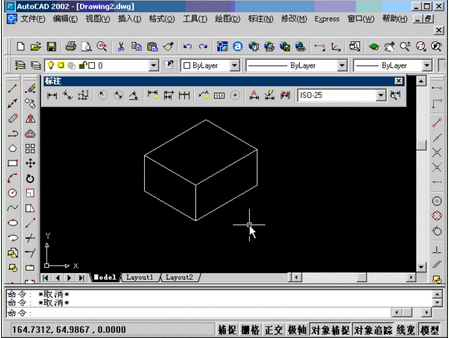
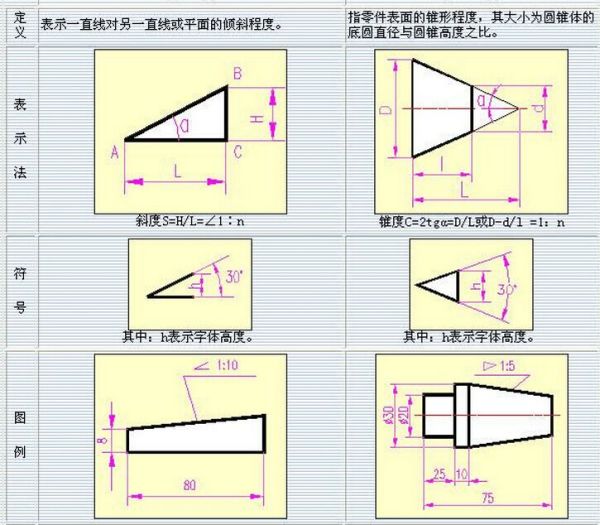
CAD教程:尺寸标注与编辑
1. 标注显示对象 测量值、对象之间的距离、角度或特征距指定原点的距离。 提供3种基本标注: 长度、半径和角度。 标注可以是水平、垂直、对齐、旋转、坐标、基线、连续、角度或者弧长。
2.标注具有以下元素- 10 - 标注文字、尺寸线、箭头和尺寸界线,对于圆标注还有圆心标记和中心线。
①标注文字:用于指示测量值的字符串。
②尺寸线:用于指示标注的方向和范围。
③箭头:也称为终止符号,显示在尺寸线的两端。
④圆心标记是标记圆或圆弧中心的小十字。
⑤中心线:标记圆或圆弧中心点划线。
3.创建尺寸标注样式 选择格式-标注样式,或单击标注工具栏中的标注样式按钮。 标注样式管理器 线、符号和箭头、文字、调整、主单位、换算单位、公差。
①线:尺寸线、尺寸界线。可以设置线型、线宽、颜色。
②符号和箭头: 箭头用于选定表示尺寸线端点的箭头外观形式。 箭头大小用于设定箭头相对其它尺寸标注元素的大小。 圆心标记选项用于控制当标注半径和直径尺寸时,中心线和中心标记的外观。 弧长符号选项控制弧长标注中圆弧符号的显示。
③文字:由文字外观、文字位置、文字对齐3个选项组成,用于设置标注文字的格式、位置及对齐方式等特性。
④调整: 如果尺寸界线之间没有足够空间来放置箭头和文字,那么首先从尺寸界线中称出: 文字不在默认位置上时,将其放置在: 标注特性比例:使用全局比例。
⑤主单位: 用于设置主单位的格式及精度,同时还可以设置标注文字的前缀和后缀。 线性标注 角度标注 比例因子:用于确定测量时的缩放系数。
⑥尺寸公差: 是实际生产过程中可以变动的数目,可以控制部件所需的精度等级。 公差格式: a无 b对称:以相等的正负偏差形式给出。 c极限偏差:选项表示公差以不相等的正负偏差给出。 d极限尺寸:选项表示给出尺寸极限值。 f基本尺寸:选项只标注基本尺寸并在基本尺寸四周画一方框。 上偏差用于设定公差的上偏差值,下偏差用于设定公差的下偏差值。 快速引线:qleadr. 多重引线:mleadr. 引线:leadr.
看了“如何标注带斜度的CAD图形”的人还看了:
